Amazonのプライム会員に登録するときは、クレジットカードや携帯決済の登録が必須となっていますが、継続の場合は、Amazonギフト券で会費を支払うことができます。
こちらでは、プライム会費の支払い方法をアマゾンギフト券に変更する方法をご紹介します。
プライム会費、Amazonギフト券のお支払いへの変更方法
早速プライム会費をAmazonギフト券でのお支払いに変更する方法をみていきましょう。
スマホ等アプリでプライム会費の支払い方法を変更する場合
スマホのアマゾンアプリから変更する場合は、画面下の三本線アイコンから表示されるメニューの「プライム」→画面下にスクロールして「Amazonプライム会員情報を管理する」をタップ。
あなたの名前が表示されますので、そのすぐ下の「プライム会員情報の管理」という青文字部分をタップすると、以下のような画面になります。
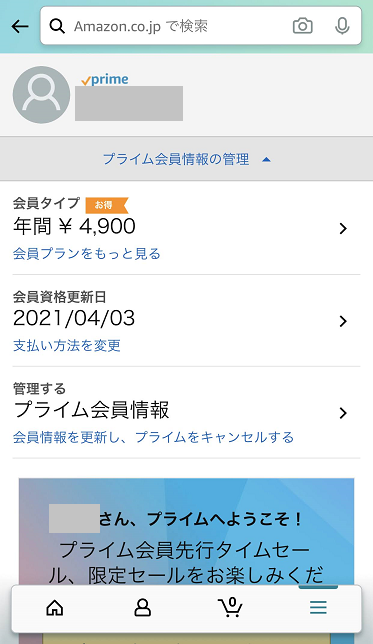
ここで、会員資格更新日の日付の下にある「支払い方法を変更」から進みます。
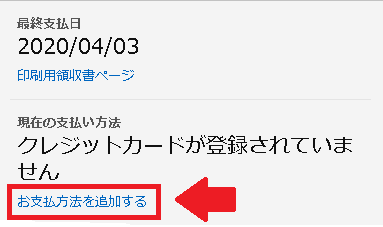
次に、表示される画面で「ギフト券またはギフト券残高を使用。」とあるので、こちらにチェックを入れます。
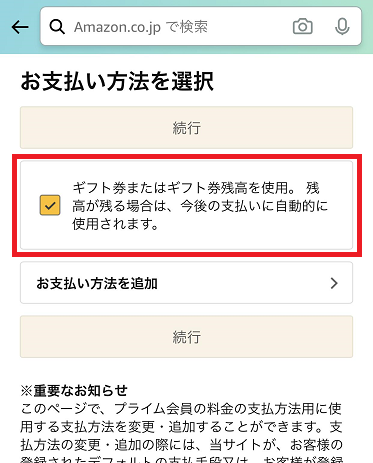
ここにチェックを入れることで、ギフト券残高を優先して会費を支払うことになります。残高が残っていれば、次回の支払いでも利用できます。逆に残高が不足する場合は、Amazonギフト券の追加でも対応するか、その他のお支払いオプションでクレジットカード等を併用して支払うこととなります。
PCなどWEBでプライム会費の支払い方法を変更する場合
まず、あなたのアカウントサービス画面を開きます。
Amazonのアカウントサービス画面から、「プライム」のメニューであなたのプライム情報を確認します。
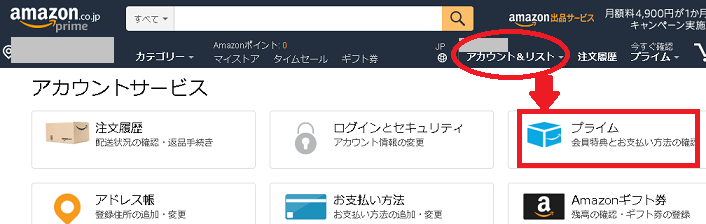
アカウントサービス画面がわからない場合はこちらを参考にしてください。

プライム会員情報では、以下のような画面が表示されます。
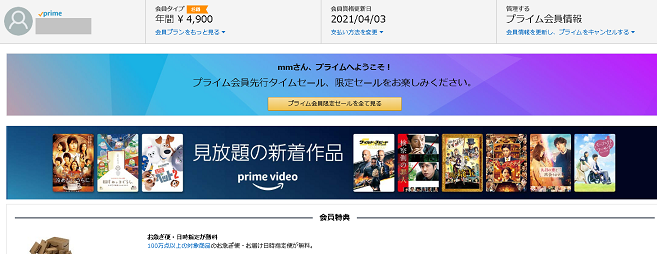
ここで、「会員資格更新日」という日付表示の下に、「支払い方法を変更」という青文字が表示されています。そこをクリックすると、ポップアップで「現在の支払い方法」というのがでます。
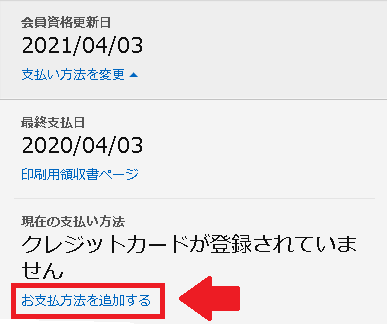
この「お支払い方法を追加する」から進み、以下の画面のように「ギフト券またはギフト券残高を使用。」にチェックを入れます。
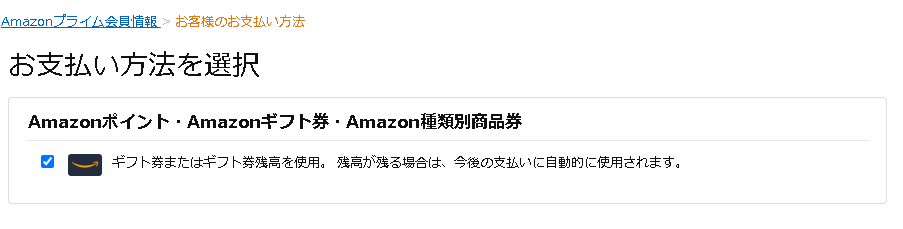
Amazonギフト券は現金チャージがお得
Amazonギフト券は、自分のアカウントにチャージすることができますが、その支払方法を現金チャージにするだけで、ポイントがもらえるのをご存知でしょうか。

さいごに
プライム会員やプライムスチューデントの会費は、Amazonギフト券でも支払うことができます。
最初の無料体験ではクレジットカードなどの登録が必要ですが、その後はクレジットカードは必須ではありません。
クレジットカード情報を削除したい場合は、こちらの記事でそのやり方をご紹介しています。



コメント